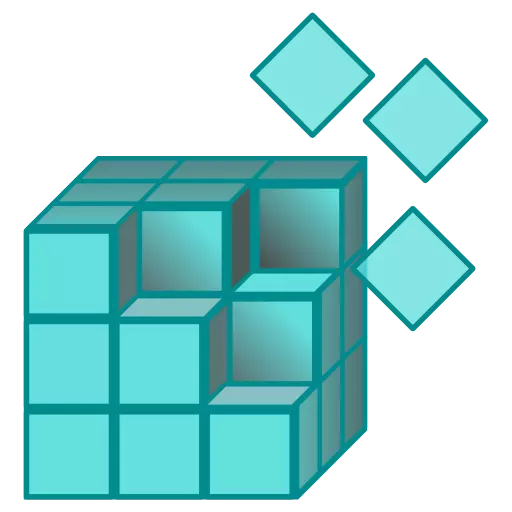
די פּאַסירונג פון פאַרשידן מינים פון ערראָרס אין די אָפּעראַציע פון די סיסטעם, און אַ באַטייטיק רעדוקציע אין די גיכקייַט פון אַרבעט פֿאַר אָפט פארבונדן מיט ערראָרס אין די סיסטעם רעגיסטרי. און אין סדר צו צוריקקומען די סיסטעם צו סטאַביל אָפּעראַציע, די ערראָרס דאַרפֿן צו זיין ילימאַנייטאַד.
צי דאָס מאַניואַלי לאַנג גענוג און געפערלעך, ווייַל עס איז אַ מעגלעכקייט אַז איר קענען ויסמעקן די "ארבעטן" לינק. און אין סדר צו ריין די רעגיסטרי געשווינד און בעשאָלעם, עס איז רעקאַמענדיד צו נוצן ספּעציעל יוטילאַטיז.
הייַנט מיר וועלן זען ווי צו פאַרריכטן די רעגיסטרי ערראָרס אין Windows 7 ניצן די קלוג רעגיסטרי קלינער נוצן.
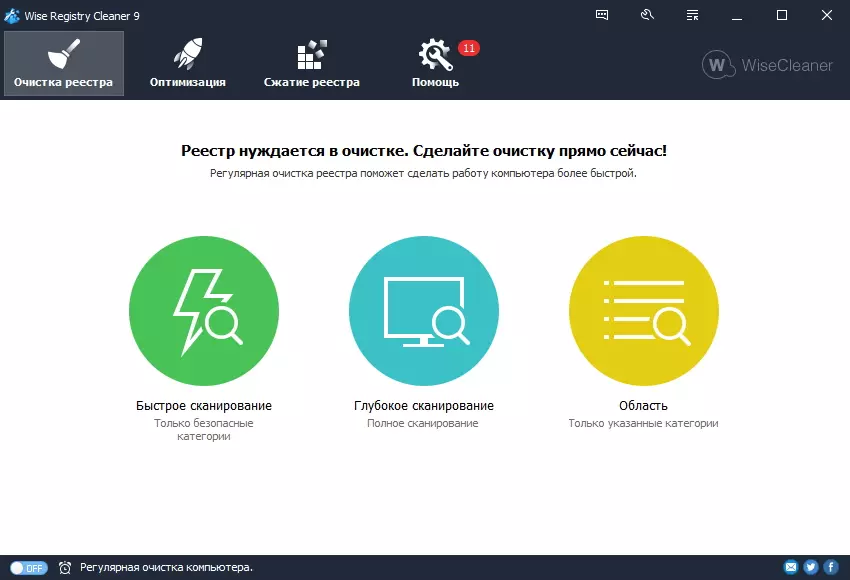
קלוג רעגיסטרי קלינער - אָפפערס אַ ברייט קייט פון פֿעיִקייטן פֿאַר ביידע טעות קערעקשאַן און צו אַפּטאַמייז די רעגיסטרי טעקעס. דאָ מיר וועלן באַטראַכטן בלויז די טייל פון די פאַנגקשאַנאַל אַז קאַנסערנז די טעות קערעקשאַן.
ינסטאָלינג קלוג רעגיסטרי קלינער
אַזוי, דער ערשטער זאַך צו פאַרלייגן אַ נוצן. צו טאָן דאָס, אראפקאפיע די ינסטאַלירונג טעקע צו די קאָמפּיוטער און אָנהייבן עס.
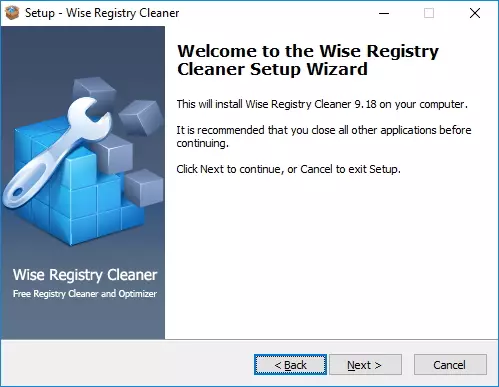
איידער סטאַרטינג די ינסטאַלירונג, די פּראָגראַם וועט ווייַזן די באַגריסונג פֿענצטער, אין וואָס איר קענען זען די פול נאָמען פון דעם פּראָגראַם און די ווערסיע פון די פּראָגראַם און זיין ווערסיע.
דער ווייַטער שריט וועט זיין באַקאַנט מיט די דערלויבעניש.

אין סדר צו פאָרזעצן די ינסטאַלירונג, דאָ עס איז נייטיק צו אָננעמען מיט די דערלויבעניש העסקעם דורך געבן אַ קליק אויף די "איך אָננעמען די העסקעם" שורה.

איצט מיר קענען קלייַבן אַ וועגווייַזער פֿאַר פּראָגראַם טעקעס. אין דעם שריט, איר קענען לאָזן די פעליקייַט סעטטינגס און גיין צו די ווייַטער פֿענצטער. אויב איר ווילן צו טוישן דעם וועגווייַזער, גיט די "אָפּפליקן" קנעפּל און סעלעקטירן דעם געוואלט טעקע.
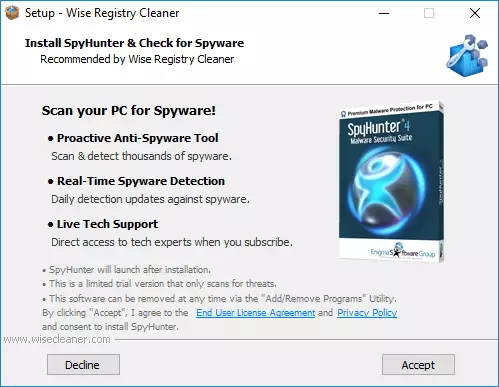
אין דער ווייַטער שריט, די פּראָגראַם וועט פאָרשלאָגן צו פאַרלייגן אַ נאָך נוצן וואָס וועט לאָזן איר צו געפֿינען און נייטראַלייז ספּיוואַרע. אויב איר ווילט צו באַקומען דעם נוצן, און גיט די "אָננעמען" קנעפּל אויב עס איז קיין "אַראָפּגיין".
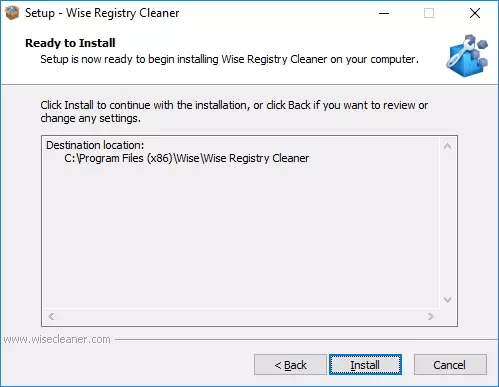
איצט מיר האָבן צו באַשטעטיקן אַלע די סעטטינגס און גיין גלייַך צו די ינסטאַלירונג פון די פּראָגראַם.
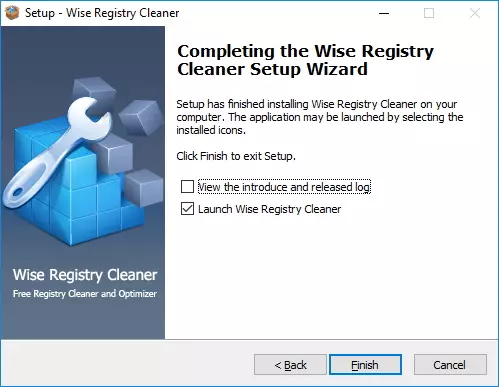
נאָך די ינסטאַלירונג איז געענדיקט, דער פּראָגראַם וועט פֿאָרשלאָגן די נוצן פון לויפן גלייך, וואָס מיר טאָן דורך געבן אַ קליק אויף די ענדיקן קנעפּל.
ערשטער אָנהייב קלוג רעגיסטרי קלינער
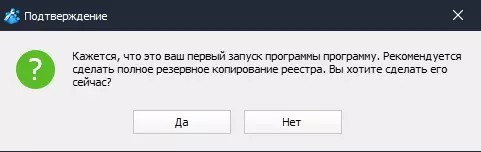
ווען איר ערשטער אָנהייב קלוג רעגיסטרי קלינער, וועט פאָרשלאָגן צו מאַכן אַ באַקאַפּ פון די רעגיסטרי. עס איז נייטיק אַז די רעגיסטרי קענען זיין אומגעקערט צו דער אָריגינעל שטאַט. אַזאַ אַ אָפּעראַציע איז נוציק אויב נאָך פיקסיר ערראָרס וועט פּאַסירן עטלעכע סאָרט פון דורכפאַל און די סיסטעם וועט נישט אַרבעטן סטאַבלי.
צו שאַפֿן אַ באַקאַפּ, דריקן די קנעפּל "יאָ".
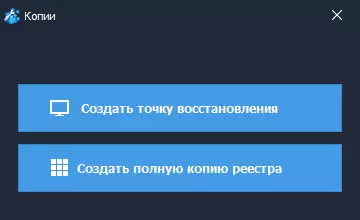
איצט קלוג רעגיסטרי קלינער אָפפערס צו קלייַבן אַ וועג צו שאַפֿן אַ קאָפּיע. דאָ איר קענען מאַכן אַ אָפּזוך פונט וואָס וועט ניט נאָר צוריקקומען די רעגיסטרי צו זיין אָריגינעל שטאַט, אָבער אויך די סיסטעם ווי אַ גאַנץ. איר קענען אויך מאַכן אַ פול קאָפּיע פון די רעגיסטרי טעקעס.
אויב מיר נאָר דאַרפֿן צו נאָכמאַכן די רעגיסטרי, און גיט די קנעפּל "שאַפֿן אַ פול קאָפּיע פון די רעגיסטרי".
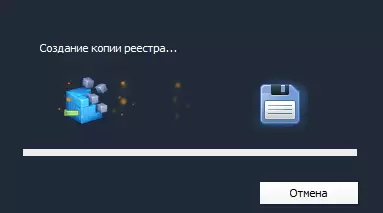
נאָך דעם, עס בלייבט נאָר צו וואַרטן פֿאַר די סוף פון קאַפּיינג טעקעס.
רעגיסטרי קערעקשאַן מיט קלוג רעגיסטרי קלינער
אַזוי, די פּראָגראַם איז אינסטאַלירן, עקזעמפלארן פון טעקעס זענען געמאכט, איר קענען איצט אָנהייבן צו ריין די רעגיסטרי.
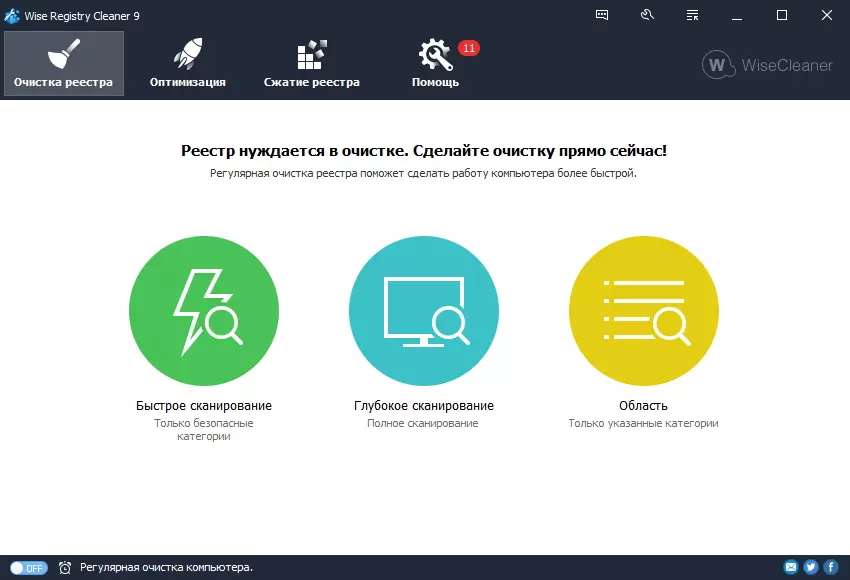
צו זוכן און באַזייַטיקן ערראָרס אין קלוג רעגיסטרי קלינער, דריי מכשירים זענען געפֿינט: שנעל סקאַנינג, טיף סקאַנינג און געגנט.
די ערשטע צוויי זענען דיזיינד צו אויטאָמאַטיש זוכן פֿאַר ערראָרס אין אַלע סעקשאַנז. דער חילוק ליגט בלויז אין דעם פאַקט אַז מיט אַ שנעל סקאַנינג די זוכן פּאַסיז בלויז פֿאַר זיכער קאַטעגאָריעס. און מיט אַ טיף - די פּראָגראַם וועט זוכן פֿאַר עראָוניאַס רעקאָרדס אויף אַלע רעגיסטרי סעקשאַנז.

אויב איר האָט אויסדערוויילט אַ פול יבערקוקן, זיין אָפּגעהיט און קוק אין אַלע די ערראָרס געפֿונען איידער זיי זענען אַוועקגענומען.
אויב איר זענט נישט זיכער, לויפן שנעל סקאַנינג. אין עטלעכע קאַסעס, דאָס איז גענוג צו ברענגען סדר אין די רעגיסטרי.
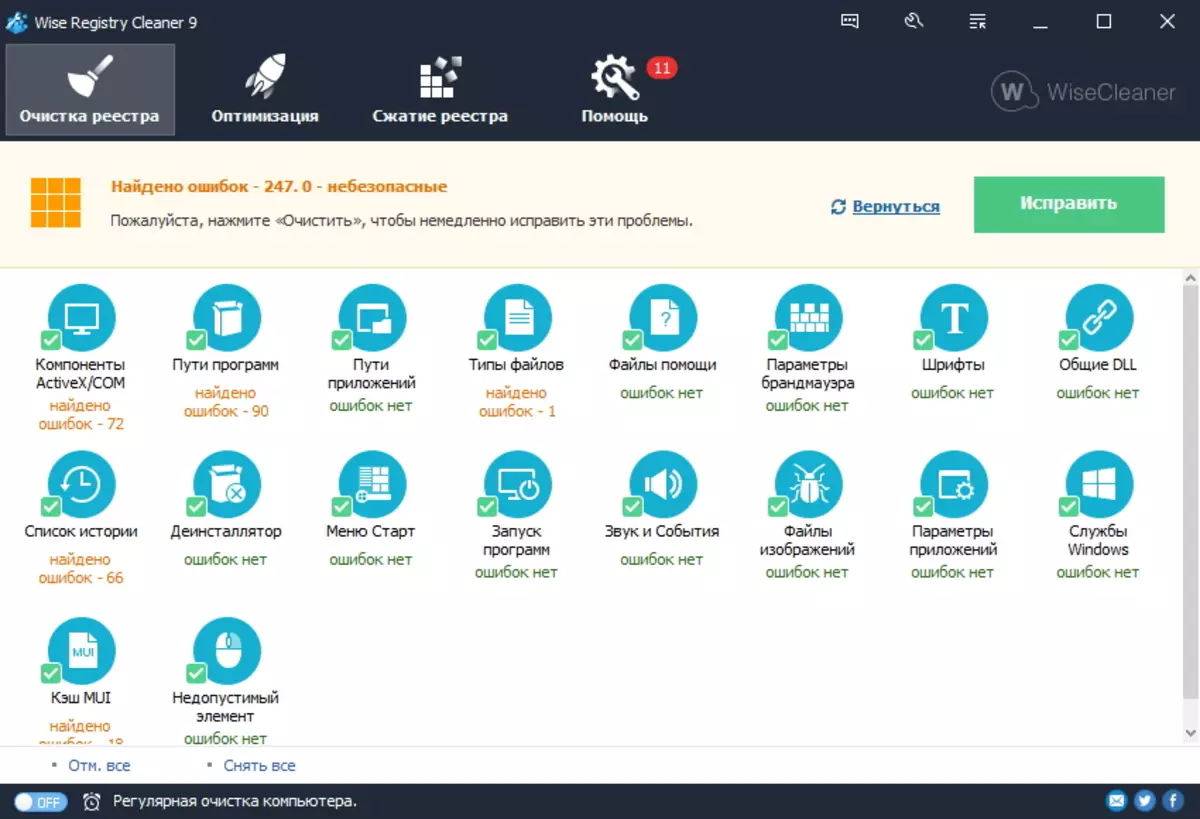
אַמאָל די יבערקוקן איז געענדיקט, קלוג רעגיסטרי קלינער וועט אַרויסווייַזן אַ רשימה פון סעקשאַנז מיט אינפֿאָרמאַציע וועגן ווו ערראָרס זענען געפֿונען און ווי פיל.
דורך פעליקייַט, די פּראָגראַם מאַרקס אַלע סעקשאַנז, ראַגאַרדלאַס פון צי עס זענען געווען ערראָרס דאָרט אָדער נישט. דעריבער, איר קענען באַזייַטיקן טיקס פון יענע פּאַרטישאַנז ווו עס זענען קיין ערראָרס און גיט די "פאַרריכטן" קנעפּל.
נאָך די קערעקשאַן, איר קענט צוריקקומען צו די הויפּט פּראָגראַם פֿענצטער דורך געבן אַ קליק אויף די לינק "צוריק".
אן אנדער געצייַג פֿאַר זוכן און דיליטינג ערראָרס איז צו קאָנטראָלירן די רעגיסטרי פֿון סעלעקטעד געביטן.
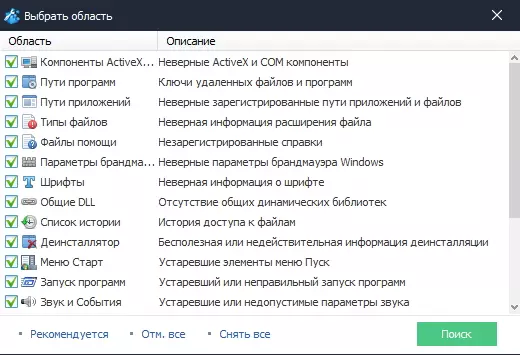
דעם געצייַג איז דיזיינד פֿאַר מער יקספּיריאַנסט ניצערס. דאָ איר קענען טאָן בלויז די סעקשאַנז וואָס דאַרפן אַנאַליסיס.
לייענען אויך פּראָגראַם פֿאַר רייניקונג די רעגיסטרי
אַזוי, מיט בלויז איין פּראָגראַם, מיר קען געפֿינען אַלע עראָוניאַס איינסן אין די סיסטעם רעגיסטרי אין אַ ביסל מינוט. ווי איר קענען זען, די נוצן פון דריט פּאַרטיי מגילה ניט בלויז אַלאַוז איר צו מאַכן אַלע די אַרבעט געשווינד, אָבער אין עטלעכע קאַסעס בעשאָלעם.
